Deze Apple ID is nog niet gebruikt in de iTunes Store: Fix
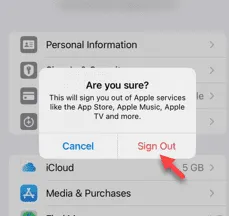
Wanneer u zich aanmeldt bij de iTunes Store met uw Apple ID, kan de foutmelding ‘ Deze Apple ID is niet gebruikt in de iTunes Store’ verschijnen. ” op het scherm. U hoeft zich geen zorgen te maken over de foutmelding en u kunt deze oplossen met behulp van deze reeks oplossingen.
Fix 1 – Wijzig het verzendadres
De belangrijkste reden waarom deze prompt in de iTunes Store verschijnt, is het ontbreken van een correct adres in uw Apple ID-profiel.
Stap 1 – Open eerst de iPhone- instellingen op uw iPhone.
Stap 2 – De Apple ID zou bovenaan alle andere instellingen moeten staan . Open het dus.
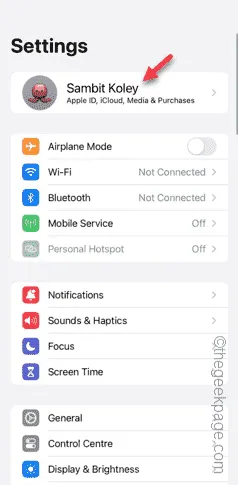
Stap 3 – Open daar de optie “ Betaling en verzending ”.
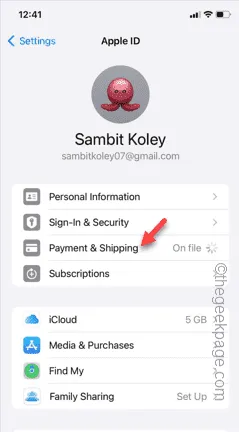
Stap 4 – Gebruik uw Face ID om uw toegang te verifiëren.
Stap 5 – Zodra u dat doet, tikt u op “ Verzendadres toevoegen ” om het te openen.
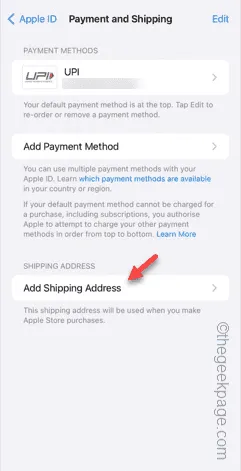
Stap 6 – Nu moet u het adresgegevensblad daar invullen. Vul dus de gegevens in bij ‘ Voornaam ‘, ‘ Achternaam ‘ en andere gegevens in de tabel.
Stap 7 – Dus als u klaar bent, tikt u op de knop ‘ Gereed ’ in de rechterbovenhoek om de wijzigingen op te slaan.
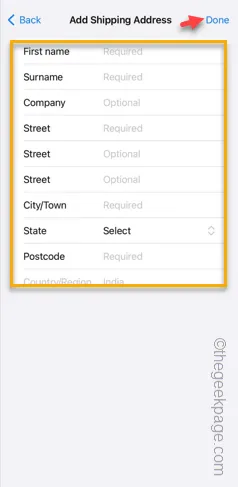
Ga dus terug naar de iTunes Store en test het uit. Test of dit het probleem oplost.
Fix 2 – Voeg een nieuwe betaalmethode toe
Als u geen toegang krijgt tot de iTunes Store en uw Apple ID niet kunt toevoegen om in te loggen, probeer dan een betaalmethode toe te voegen aan de Apple ID om het probleem te verhelpen.
Stap 1 – Ga naar Instellingen en tik daar op de Apple ID .
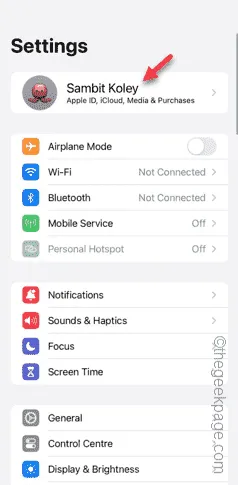
Stap 2 – Vervolgens moet u naar het tabblad “ Betaling en verzending ” gaan.
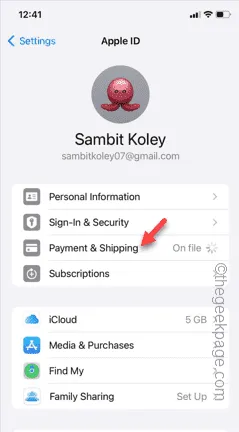
Stap 3 – Gebruik daar de optie “ Betaalmethode toevoegen ” om deze te openen.
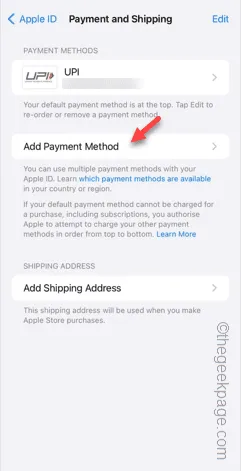
Stap 4 – Er zijn verschillende manieren waarop u daar een betaalmethode kunt toevoegen.
Stap 5 – Tik op “ Gereed ” nadat u de betaalmethode heeft toegevoegd.
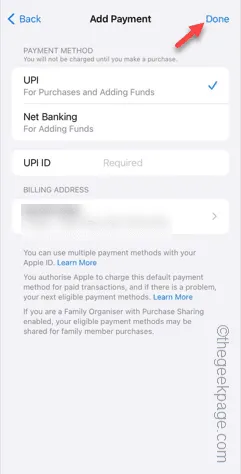
Nadat u de betalings-ID heeft toegevoegd, gaat u terug naar de iTunes Store en test u deze.
Oplossing 3 – Meld u af bij media-aankopen
Als u uw Apple ID nog steeds niet kunt gebruiken in de iTunes Store, kunt u zich afmelden bij de instellingen voor Media-aankopen en opnieuw inloggen.
Stap 1 – Eerst moet u het tabblad Instellingen openen.
Stap 2 – Ga later naar de Apple ID .
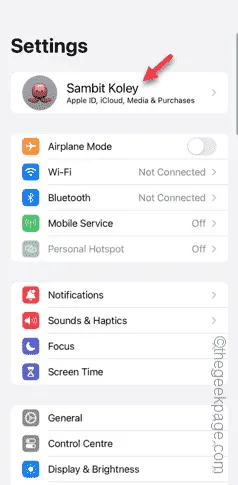
Stap 3 – Open vervolgens de optie “ Media en aankopen ”.
Stap 4 – Kies de optie “ Afmelden ” om uit te loggen.
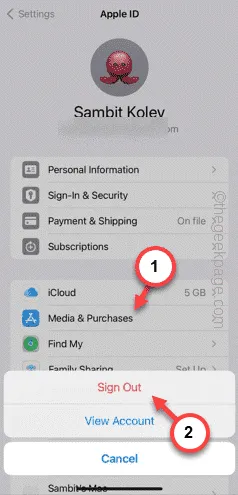
Stap 5 – Wanneer de melding ‘Weet je het zeker?’ verschijnt op het scherm, bevestig uw keuze met behulp van de optie “ Afmelden ”.
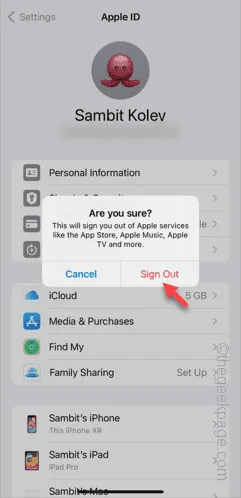
Nadat u zich heeft afgemeld bij de apps, kunt u opnieuw inloggen met uw Apple ID.
Controleer of dit werkt.



Geef een reactie